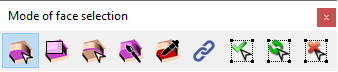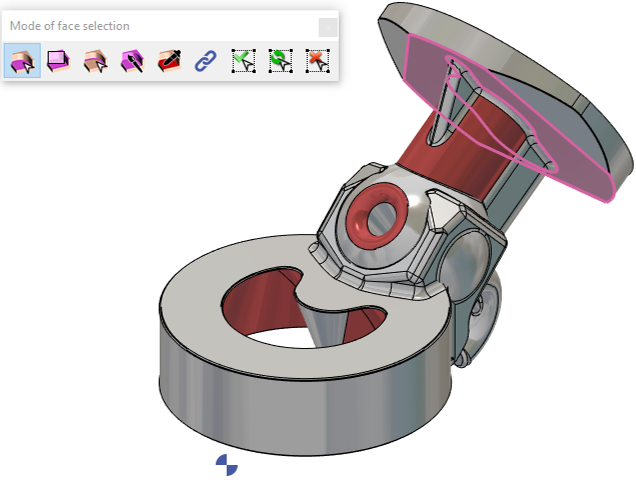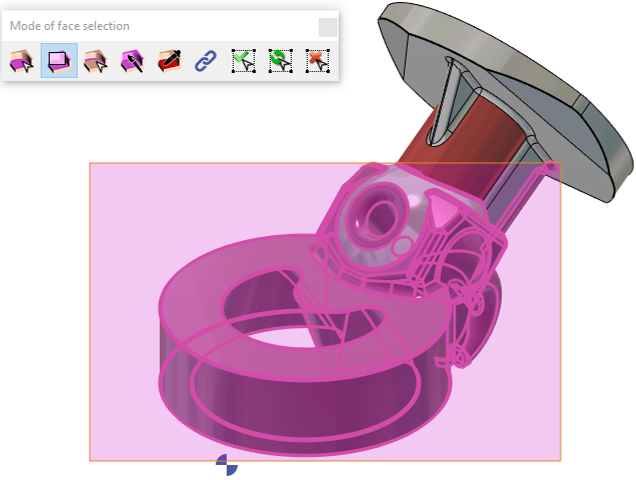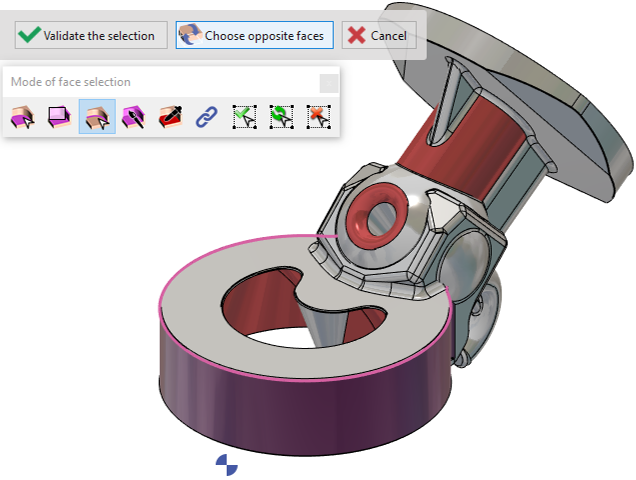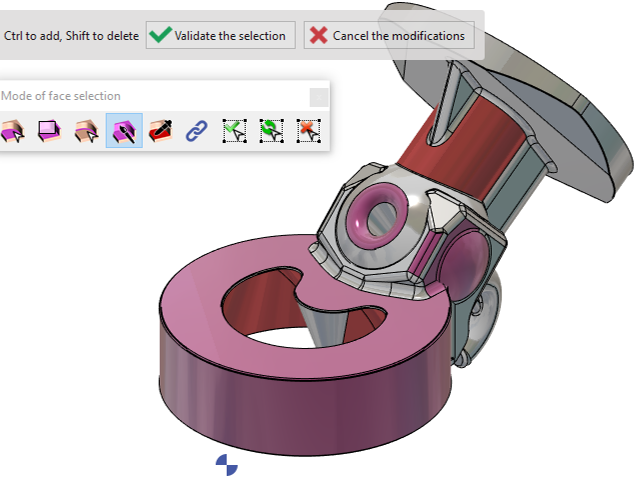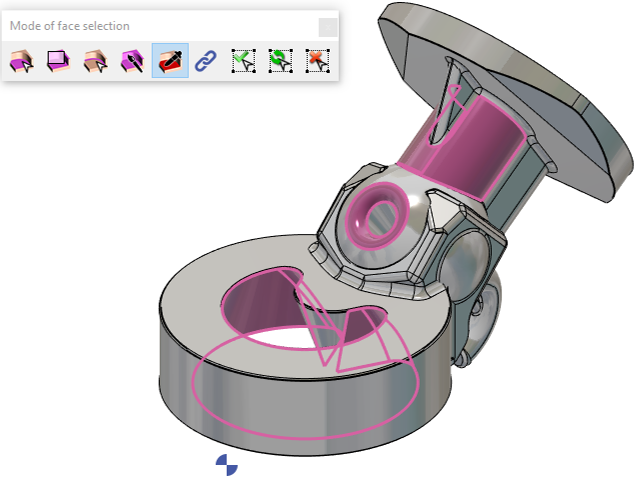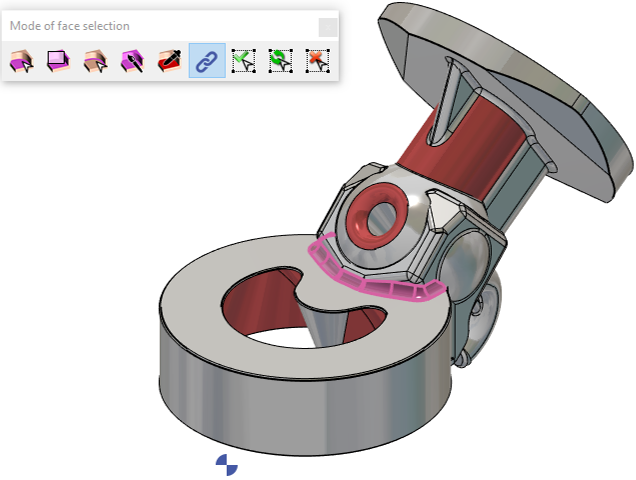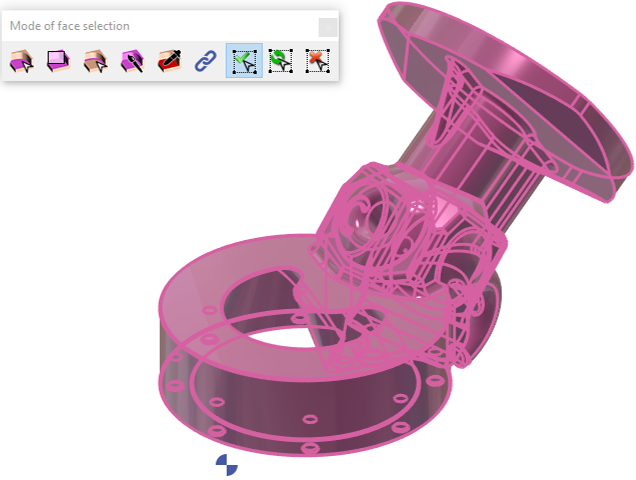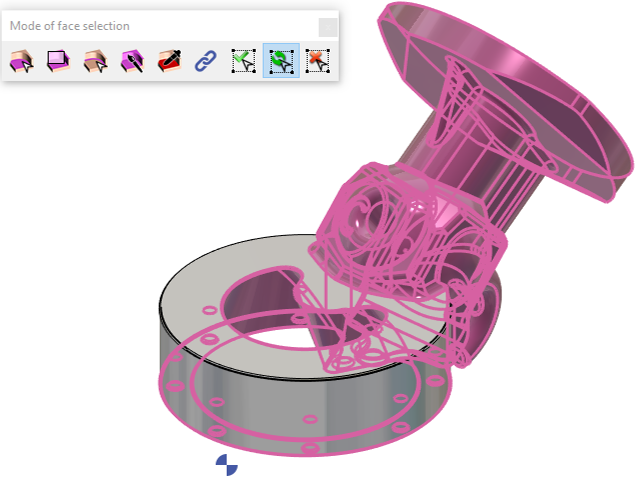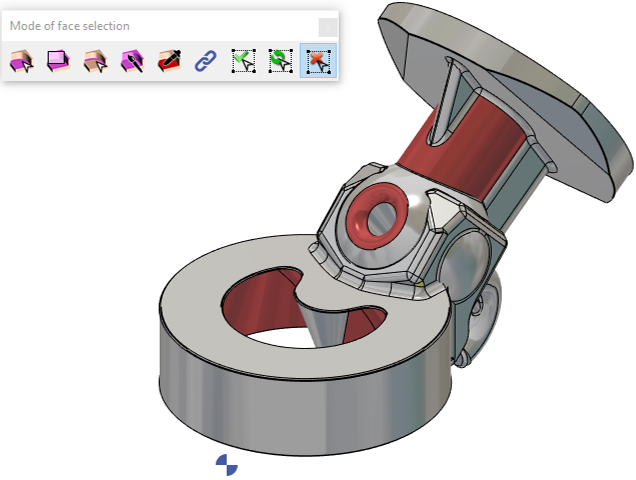5軸加工サイクルを計画する際には、適切な面の選択が不可欠です。ジオメトリ選択プロセス中に選択された面(ドライブ面と呼ばれる)は、加工が行われる特定の領域です。しかし、このプロセスは、曲率が異なる複数の面を扱う場合、特に煩雑になる可能性があります。
GO2camは、このプロセスを容易にするために、いくつかの面選択モードを提供しています。
|
クリックによる選択 面をクリックして選択します。複数選択するには、各面を個別にクリックします。 |
||
|
ウィンドウによる選択 マウスをクリックしてドラッグし、長方形の選択ウィンドウを作成します。ウィンドウ内のすべての完全な面が選択されます。 |
||
|
エッジパスによる選択 ソリッドのエッジプロファイルをクリックして、これらのエッジに接続されている面を選択します。 |
||
|
ブラシ選択 CTRLキーを押しながら、マウスポインタを面の上に移動して自動的に選択します。SHIFTキーを押しながら移動すると、選択が削除されます。これは、複数の面をすばやく選択するのに非常に役立ちます。 |
||
|
色による選択 ソリッドパーツに複数の面の色の場合、特定の色を持つ面をクリックすると、同じ色のすべての面が選択されます。 |
||
|
連鎖による選択 面をクリックすると、GO2camは関連する隣接面を関連付け、グループとして選択しようとします。例えば、これは、半径が異なるフィレットを選択するのに役立ちます。曲率面の1つをクリックするだけで、GO2camは関連する曲線を認識します。 |
||
|
すべて選択 任意の面をクリックして、パーツのすべての面を選択します。 |
||
|
選択の反転 パーツをクリックして反転させると、選択されていない面が選択され、選択されている面が選択解除されます。 |
||
|
選択のキャンセル パーツをクリックして、すべての面を選択解除します。 |
||
|
5軸エキスパートの選択プロセスは、ここで終わりません。前述のように、ジオメトリ選択ステップは、ドライブ面の認識のためだけです。このモジュールの複雑さとサーフェスベースの計算のために、干渉を避けるために、チェックする他の面を定義する必要があります。また、選択された特定のサーフェスパスでは、参照面を定義する必要があります。 そのため、選択プロセスは、サイクルのストラテジ定義においても重要な側面です。これは、さらに 一般5軸ページで。 |